
|
Читайте также: |
Цельработы: получить практические навыки создания рисунков средствами MS Word и вставки готовых графических объектов.

 На панели инструментов Рисование расположены инструменты для рисования, управления, и форматирования всех видов графических объектов (изменения толщины, цвета и типа линий, заливки, размеров, настройки тени и объема и др.).
На панели инструментов Рисование расположены инструменты для рисования, управления, и форматирования всех видов графических объектов (изменения толщины, цвета и типа линий, заливки, размеров, настройки тени и объема и др.).
Для создания стандартных фигур (линии, основные формы, фигурные стрелки, элементы блок-схем и др.), используют инструменты кнопки Автофигуры.
 Для добавления текста к графическому объекту (кроме линий и полилиний) применяют команду Добавить текст из контекстного меню объекта, такой текст привязывается к объекту и перемещается вместе с ним. Если привязка текста не является обязательной, применяют кнопку Надпись
Для добавления текста к графическому объекту (кроме линий и полилиний) применяют команду Добавить текст из контекстного меню объекта, такой текст привязывается к объекту и перемещается вместе с ним. Если привязка текста не является обязательной, применяют кнопку Надпись
Кнопка Рисование содержит следующие команды:
ü  Группировать (объединение графических примитивов в один объект, чтобы изображение воспринималось как единое целое). Для одновременного выделения нескольких примитивов следует использовать клавишу Shift или выделить группу объектов рамкой при помощи инструмента Выбор объектов.
Группировать (объединение графических примитивов в один объект, чтобы изображение воспринималось как единое целое). Для одновременного выделения нескольких примитивов следует использовать клавишу Shift или выделить группу объектов рамкой при помощи инструмента Выбор объектов.
ü Разгруппировать — разделение ранее сгруппированного изображения с целью их дальнейшего форматирования по отдельности.
ü Порядок — изменение порядка следования перекрывающихся объектов.
ü Сетка — установка режима привязки к узлам сетки, что позволяет легко выравнивать объекты при рисовании.
ü Выровнять/распределить — выравнивание выделенных объектов относительно страницы или друг друга.
ü Повернуть/отразить — поворот графических объектов на произвольный угол (Свободное вращение); поворот на угол, равный 900 (Повернуть влево, Повернуть вправо); зеркальное отображение объектов (Отразить слева направо, Отразить сверху вниз).
ü Обтекание текстом — задание характера взаимного расположения текста и графического объекта (Вокруг рамки, По контуру, За текстом, Перед текстом, Сверху и снизу, Сквозное, Изменить контур обтекания).
ü Изменить автофигуру — замена одной автофигуры на другую
Для вставки в документ фигурного текста WordArt (Кнопка  ). В данном объекте можно изменить текст надписи (двойной щелчок по объекту), цвет линий и заливки (кнопки
). В данном объекте можно изменить текст надписи (двойной щелчок по объекту), цвет линий и заливки (кнопки  ); выполнить поворот объекта (кнопка
); выполнить поворот объекта (кнопка  ).
).
Для вставки в документ Организационной Диаграммы (Кнопка  ). Здесь необходимо выбрать тип диаграммы. Также можно изменить диаграмму (Добавьте или удалите фигуру, добавить или удалить текст, изменить цвет текста, изменить стиль, макет и др.) Если требуется добавить фигуру, выделите фигуру, под которой или рядом с которой должна располагаться новая фигура, щелкните стрелку рядом с кнопкой Добавить фигуру на панели инструментов Организационная диаграмма, а затем выберите одну или несколько из следующих команд: Коллега — новая фигура помещается рядом с выделенной и соединяется с той же фигурой руководителя; Подчиненный — новая фигура помещается под выделенной и соединяется с ней; Помощник — новая фигура помещается под выделенной и соединяется с ней уступом. Если требуется удалить фигуру, выделите ее и нажмите клавишу DEL. Для изменения расположения фигур. Выделите фигуру самого старшего руководителя в той ветви, макет которой требуется изменить, нажмите кнопку Макет, а затем выберите команду Обычный, Двусторонний, Левосторонний или Правосторонний.
). Здесь необходимо выбрать тип диаграммы. Также можно изменить диаграмму (Добавьте или удалите фигуру, добавить или удалить текст, изменить цвет текста, изменить стиль, макет и др.) Если требуется добавить фигуру, выделите фигуру, под которой или рядом с которой должна располагаться новая фигура, щелкните стрелку рядом с кнопкой Добавить фигуру на панели инструментов Организационная диаграмма, а затем выберите одну или несколько из следующих команд: Коллега — новая фигура помещается рядом с выделенной и соединяется с той же фигурой руководителя; Подчиненный — новая фигура помещается под выделенной и соединяется с ней; Помощник — новая фигура помещается под выделенной и соединяется с ней уступом. Если требуется удалить фигуру, выделите ее и нажмите клавишу DEL. Для изменения расположения фигур. Выделите фигуру самого старшего руководителя в той ветви, макет которой требуется изменить, нажмите кнопку Макет, а затем выберите команду Обычный, Двусторонний, Левосторонний или Правосторонний.
В текстовый документ также можно внедрять иллюстрации из библиотеки клипов и различные рисунки (кнопки  на панели инструментов или меню Вставка/Рисунок/Картинки, Вставка/Из файла). У вставленных рисунков можно изменить размеры рисунка (Формат/Рисунок/Размер).
на панели инструментов или меню Вставка/Рисунок/Картинки, Вставка/Из файла). У вставленных рисунков можно изменить размеры рисунка (Формат/Рисунок/Размер).
Задание 1. Средствами MS Word (Панель инструментов Рисование) создайте рисунок согласно варианту, указанному преподавателем.
С группируйте графические примитивы, чтобы изображение воспринималось как единое целое (выделите весь рисунок, затем выберите кнопку Рисование/Группировать).
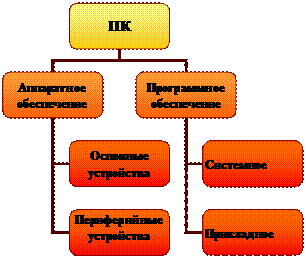 Вариант 1. Вариант 1.
Дата добавления: 2015-10-28; просмотров: 151 | Нарушение авторских прав
|